
यह सॉफ़्टवेयर आपके ड्राइवरों को चालू रखेगा, इस प्रकार आपको सामान्य कंप्यूटर त्रुटियों और हार्डवेयर विफलता से सुरक्षित रखेगा। 3 आसान चरणों में अब अपने सभी ड्राइवरों की जाँच करें:
- ड्राइवर फिक्स डाउनलोड करें (सत्यापित डाउनलोड फ़ाइल)।
- क्लिक स्कैन शुरू करें सभी समस्याग्रस्त ड्राइवरों को खोजने के लिए।
- क्लिक ड्राइवर अपडेट करें नए संस्करण प्राप्त करने और सिस्टम की खराबी से बचने के लिए।
- DriverFix द्वारा डाउनलोड किया गया है 0 इस महीने पाठकों।
Waze एक ट्रैफिक और डायरेक्शन मैप होने के कारण आपकी कार के इंफोटेनमेंट सिस्टम के साथ काम करता है। हालाँकि, उपयोग इसे सीधे अपने फोन से एक स्टैंडअलोन ऐप के रूप में भी उपयोग कर सकते हैं। कभी-कभी, आपका सामना वेज़ से हो सकता है जो ऐप के साथ दिशा संबंधी मुद्दों की घोषणा नहीं करता है।
आप इसी तरह की शिकायतें देख सकते हैं रेडिट समुदाय वेज़ ऐप के बारे में दिशा-निर्देशों की घोषणा नहीं करने के बारे में।
हैलो दोस्तों, मैंने देखा है कि कुछ महीने पहले मेरे Huawei 8X पर एए में वेज़ वॉयस निर्देश काम नहीं कर रहे थे। पायनियर एए हेड यूनिट - वॉयस कमांड होने पर संगीत की मात्रा कम हो जाएगी, लेकिन ऐसा नहीं था दिशा निर्देश।
यदि आप भी इस समस्या से परेशान हैं, तो यहां कुछ समस्या निवारण युक्तियाँ दी गई हैं, जिनकी मदद से आप वेज़ को ठीक करने के लिए दिशा-निर्देशों की घोषणा नहीं कर सकते।
यदि वेज़ निर्देशों की घोषणा नहीं कर रहा है तो मैं क्या कर सकता हूँ?
1. ध्वनि आउटपुट की जाँच करें
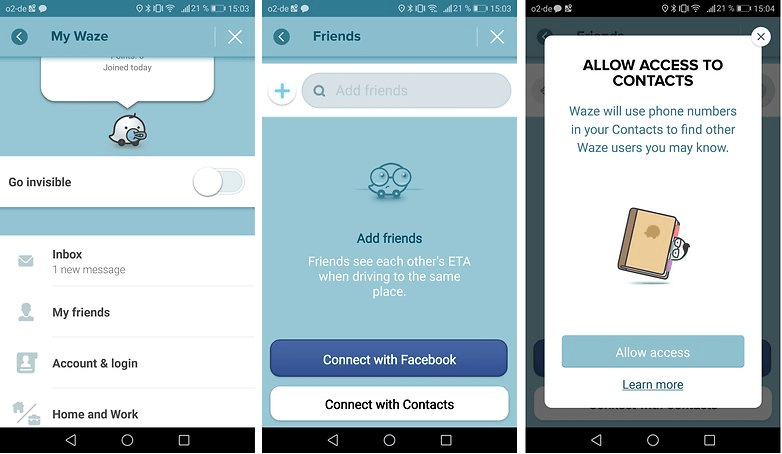
- इस आलेख में सूचीबद्ध किसी अन्य समाधान को आज़माने से पहले अपने फ़ोन को एक बार पुनरारंभ करें। यदि वह काम नहीं करता है, तो इन चरणों का पालन करें।
- वेज़ में कई ध्वनि आउटपुट विकल्प हैं। आप अपने फ़ोन के स्पीकर या कनेक्टेड ब्लूटूथ डिवाइस के माध्यम से ऑडियो आउटपुट चला सकते हैं।
- लॉन्च करें वेज़ अपने स्मार्टफोन पर ऐप।
- खटखटाना समायोजन और चुनें आवाज और आवाज।
- सुनिश्चित करें "फोन पर ध्वनि बजाना बोलता है" विकल्प अनियंत्रित है। यदि नहीं, तो विकल्प को अनचेक करें।
- वेज़ को फिर से लॉन्च करें और जांचें कि क्या आवाज निर्देश काम कर रहे हैं।
Waze में तेजी से अंक अर्जित करना चाहते हैं? इन युक्तियों को देखें
2. कैशे साफ़ करें और ऐप को बंद करें
- यदि समस्या बनी रहती है, तो ऐप से खराब कैश को साफ़ करने का प्रयास करें। आपको ऐप प्रक्रिया को फिर से काम करने के लिए बंद करने और पुनरारंभ करने के लिए बाध्य करना पड़ सकता है।
- अपने स्मार्टफोन पर, टैप करें समायोजन. आप ऐप ड्रॉअर या होम स्क्रीन से सेटिंग एक्सेस कर सकते हैं।
- नीचे स्क्रॉल करें ऐप्स अनुभाग और टैप करें एप्लिकेशन प्रबंधित।
- पता लगाएँ और टैप करें वेज़ ऐप.
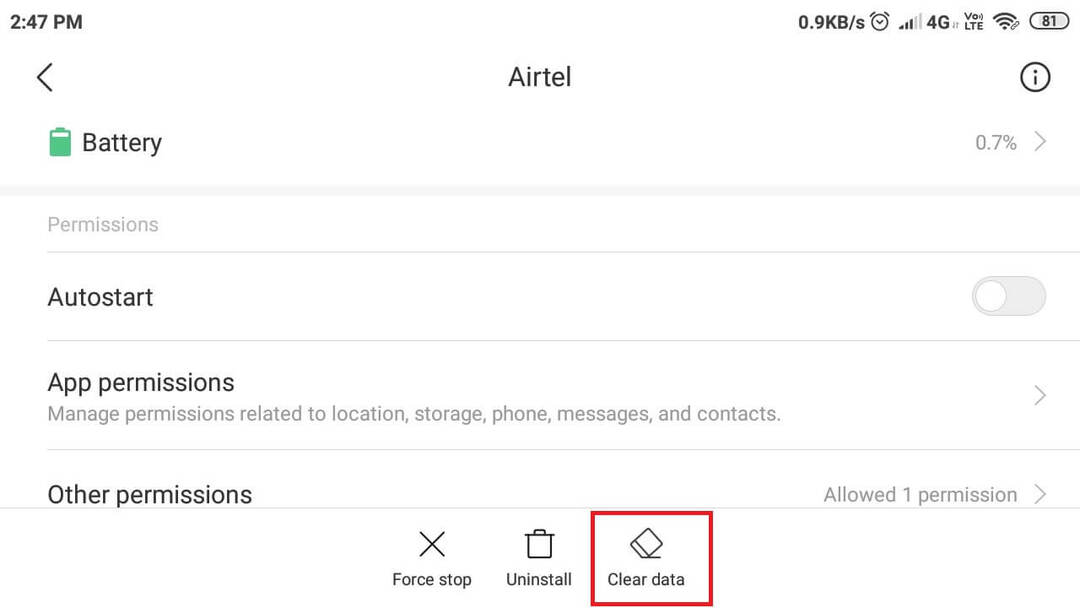
- गुण विंडो में, टैप करें शुद्ध आंकड़े विकल्प।
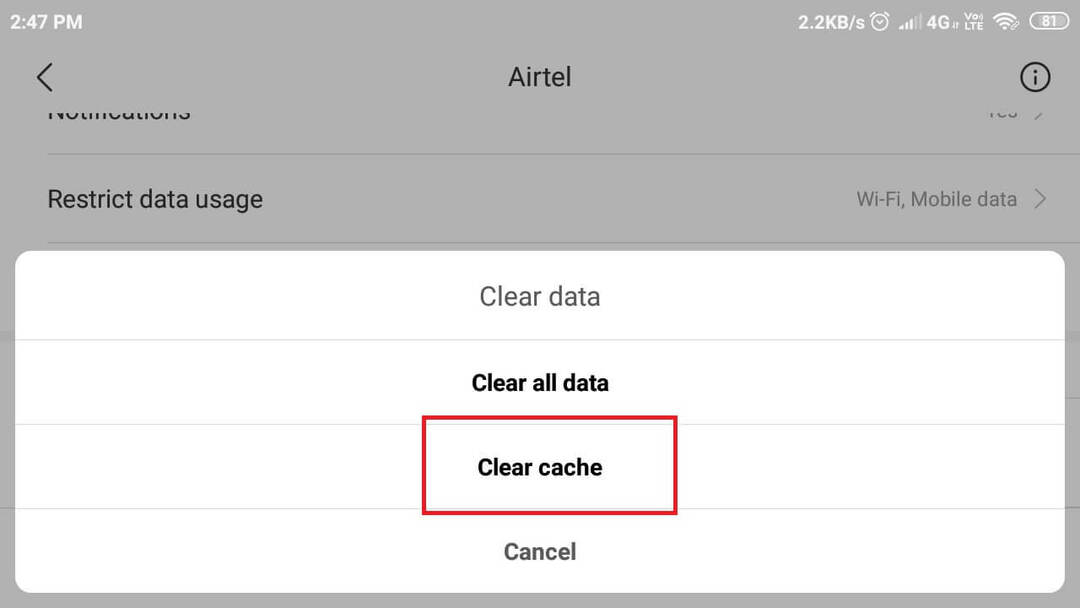
- खटखटाना कैश को साफ़ करें विकल्प।
- अगला, पर टैप करें किसी भी तरह बंद करें पृष्ठ के नीचे विकल्प।
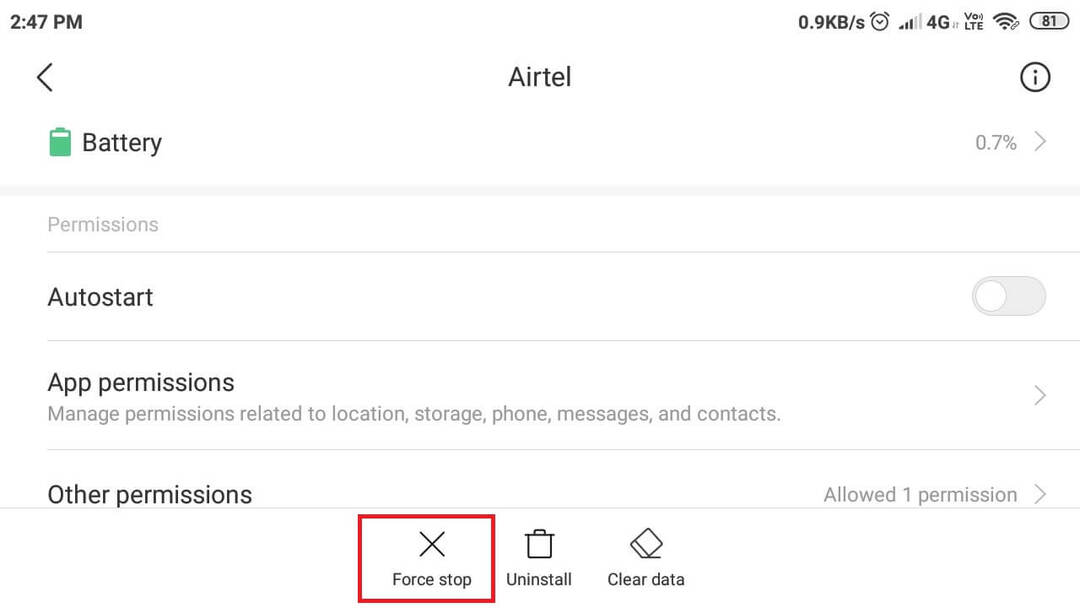
- खटखटाना हाँ कार्रवाई की पुष्टि करने के लिए।
- Waze को फिर से लॉन्च करें और किसी भी सुधार की जांच करें।
3. स्पीड कैमरों के लिए कोई मौखिक चेतावनी नहीं
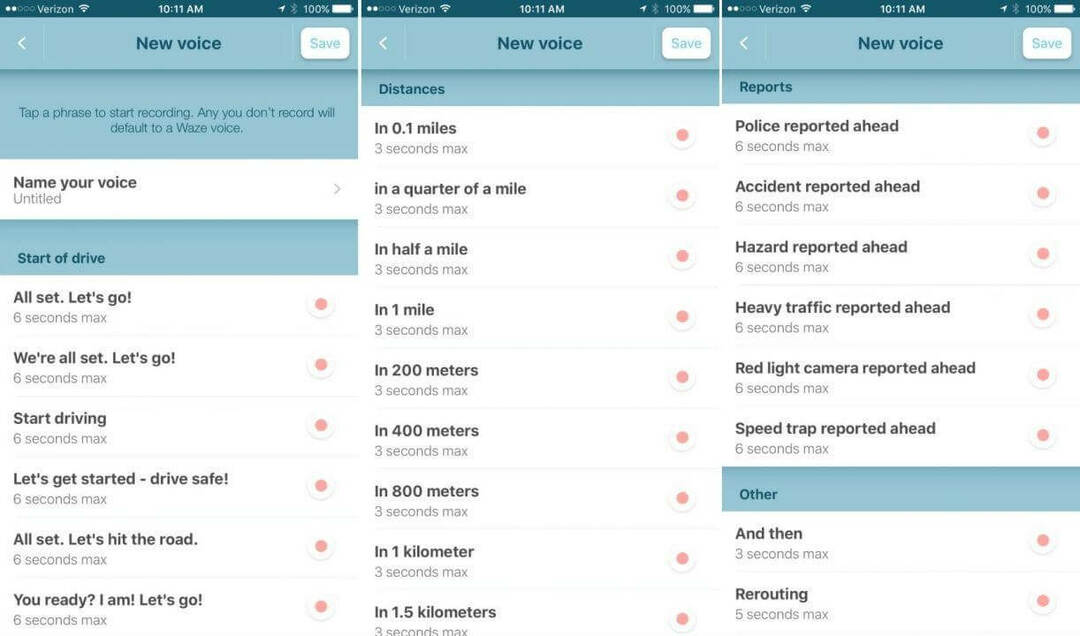
- यदि आपको गति कैमरों के लिए कोई मौखिक चेतावनी नहीं मिल रही है, तो यह आपके गति सीमा के अंतर्गत होने के कारण है।
- यदि ड्राइवर स्पीड कैमरे के पास ओवरस्पीडिंग कर रहा हो तो वेज़ केवल उपयोगकर्ताओं को सचेत करने के लिए मौखिक चेतावनी का उपयोग करता है।
4. वेज़ ऐप को फिर से इंस्टॉल करें
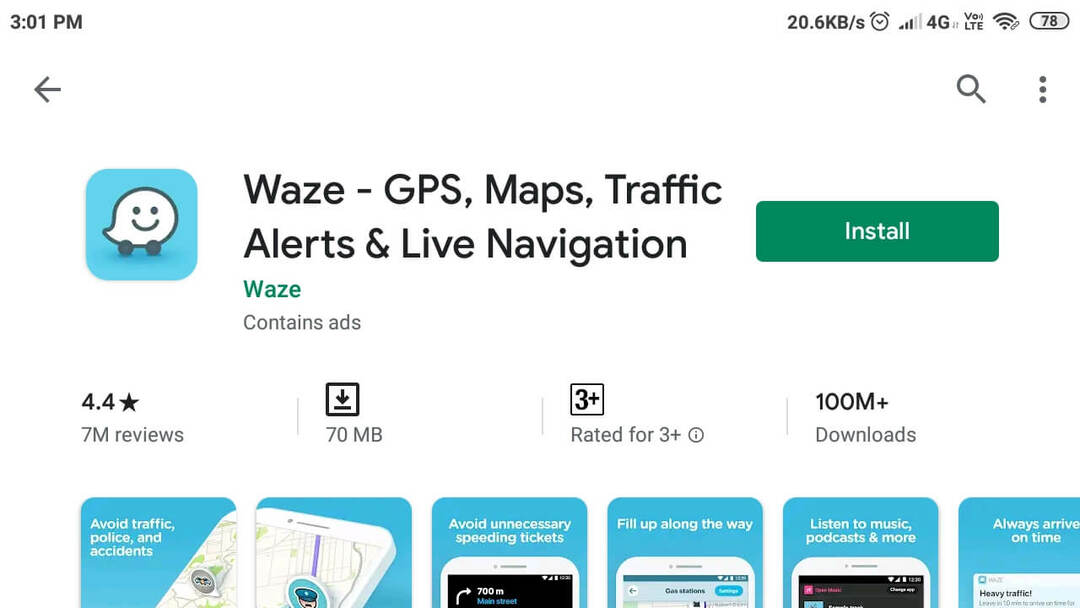
- यदि समस्या बनी रहती है, तो यह ऐप में ही गड़बड़ के कारण हो सकता है। इस मामले में, आपको समस्या को हल करने के लिए ऐप को फिर से इंस्टॉल करना पड़ सकता है।
- होम स्क्रीन से, टैप करके रखें वेज़ ऐप आइकन।
- विकल्पों में से चुनें स्थापना रद्द करें। नल टोटी हाँ कार्रवाई की पुष्टि करने के लिए।
- अपना ऐप स्टोर ऐप खोलें और वेज़ खोजें।
- वेज़ ऐप डाउनलोड और इंस्टॉल करें और किसी भी सुधार की जांच करें।
ऐप को फिर से इंस्टॉल करने से वेज़ नॉट अनाउंसमेंट वॉयस डायरेक्शन की समस्या का समाधान होना चाहिए। हालाँकि, यदि समस्या बनी रहती है, तो आप Waze आधिकारिक मंच पर एक समर्थन टिकट जमा कर सकते हैं।
संबंधित कहानियां जिन्हें आप पसंद कर सकते हैं:
- इन उपयोगी युक्तियों के साथ जानें कि वेज़ में मानचित्र को कैसे संपादित किया जाए
- कुछ आसान चरणों में Waze में स्टॉप जोड़ें Add
- Waze में आवाज की भाषा कैसे बदलें [क्विक स्टेप्स]
![O2 त्रुटि 38 को कैसे ठीक करें [एसएमएस समस्या]](/f/9c5621c4eef3a43e2ba6b9d15c374e81.png?width=300&height=460)